Claude Code 使用教程
Claude Code 是 Anthropic 开发的终端 AI 编码助手,通过斜杠命令控制 AI 行为。主要命令包括:/add-dir 设置工作目录,/init 初始化项目生成 CLAUDE.md 文档,/compact 压缩对话内容,/clear 重置对话,/memory 编辑记忆文件,/status 查看会话状态,/cost 统计令牌消耗,/config 修改配置,/model 切换 AI
常用命令
Claude Code 是 Anthropic 推出的终端 AI 编码助手,在交互界面中通过 斜杠命令(Slash Commands)来控制 AI 助手的行为和上下文,合理使用斜杠命令,配合自然语言输入更加顺利完成开发操作。
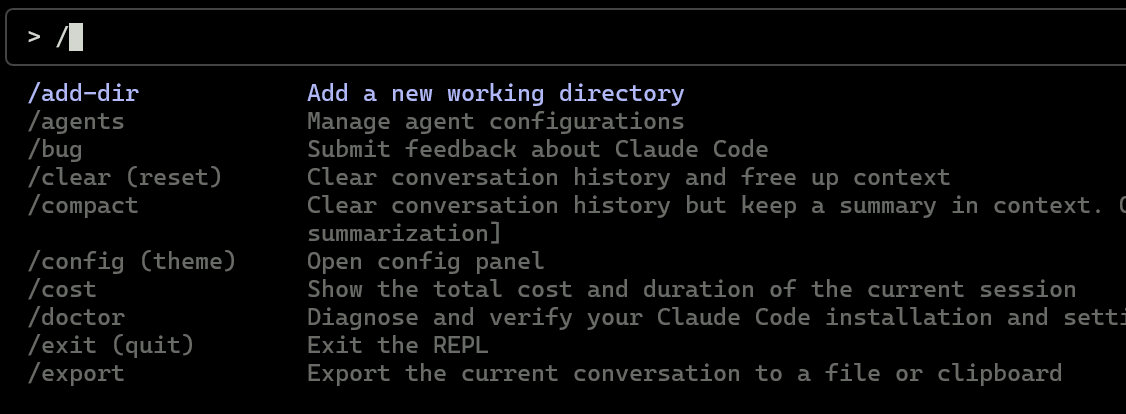
在使用Claude Code的时候,一般都会首先添加工作目录。这里一般通过一个斜杠: /来表示输入指令。这里输入如下指令选定工作目录
/add-dir <你的工作目录>
在创建工作目录后,使用初始化工具对该目录下的项目进行初始化分析,生成一份CLAUDE.md文档。这个文档的作用是建立上下文,让Claude Code理解当前项目的目标和结构、设置代码风格和一些规则、设置Claude Code的角色。可以在进行初始化之后通过自然语言输入让其修改该初始化说明文档,进而实现所需的设定。
/init
定义与语法: /init 无参数。运行此命令会扫描当前项目代码库,在项目根目录生成一个 CLAUDE.md 文件,作为该项目的知识指南。CLAUDE.md 通常包含项目结构摘要、主要模块说明、依赖列表等内容。
使用场景: 建议首次在新项目中使用 Claude Code时立即执行 /init。这样Claude会自动了解项目的大概结构和背景,相当于给Claude这个AI同事一本项目手册。/init 生成的 CLAUDE.md 可由Claude根据代码自动提取要点,你也可以在Claude的帮助下完善它——比如询问 “请列出项目架构的关键部分写入 CLAUDE.md” 等。完成后,将 CLAUDE.md 保存(甚至提交进仓库共享给团队)。之后每次在该项目目录启动Claude Code,它都会首先读取 CLAUDE.md,拥有持久的项目信息。
/compact – 压缩对话内容
定义与语法: /compact [instructions] 可选附加“指令”参数。此命令会将当前对话历史总结压缩,并以该摘要作为新对话的开场上下文。可选的 instructions 参数允许你指定压缩时的侧重点,例如 /compact “保留尚未解决的问题” 会让 Claude 在总结时侧重未解决问题部分。
使用场景: 当会话长度接近模型上下文长度上限时,/compact 是延续长对话的救星。Claude 会将已有对话自动总结为更短的内容,从而释放大量上下文令牌供后续交流使用。这类似于有个 AI 秘书在会议途中帮你记录会议纪要,确保你们不会因为对话太长而“忘记”前情。不过,与 /clear 不同,/compact 保留了上下文的精华——在新会话中Claude仍可以参考之前对话的摘要继续讨论。
/clear
定义与语法: /clear 无参数。用于清除当前会话的对话历史,使 Claude 忘记之前的所有对话内容。执行后,相当于开启一个新会话,但不会退出 Claude Code 界面。
使用场景: 当对话持续很久、上下文累积过多时,可以使用 /clear 来重置上下文窗口,保持思路清晰。例如在完成一个独立任务后,开始新任务前执行 /clear,Claude 将从空上下文开始理解你的下一指令。这在任务切换时非常有用,可以避免旧话题干扰新需求。此外,当Claude的回答出现偏离正轨或上下文混乱时,/clear 可以一键“重启”对话。
/memory
定义与语法: /memory 无参数。用于直接打开并编辑当前项目的持久记忆文件 CLAUDE.md(或用户级别的全局记忆文件),方便查看和修改 Claude 的“长期记忆”。你也可以通过这个命令向 CLAUDE.md 添加或移除内容。
使用场景: CLAUDE.md 是 Claude Code 用于初始化上下文的指南文件,通常包含项目简介、架构要点、代码惯例等。通过 /memory 命令,你可以随时更新该文件的内容:比如在初始化项目后发现 CLAUDE.md 漏掉了一些关键业务术语解释,可以输入 /memory 打开文件,在其中添加术语解释列表并保存。保存退出后,可以 /clear 然后开始新会话,Claude 将自动参照更新后的 CLAUDE.md 来回答问题,减少对术语的误解。
/status – 会话状态检查
/status
定义与语法: /status 无参数。显示当前 Claude Code 会话和系统状态,包括工作目录、登录账户、所用模型、加载的项目记忆等。这是一条只读命令,不会更改任何设置。
使用场景: 当你需要确认当前环境时(例如切换目录后不确定Claude是否跟随了新项目,或刚切换模型后想验证当前模型名),/status 可以立刻给出答案。它也是排查问题的起点:如果Claude行为异常,先看一下 /status 是否仍指向正确的路径和模型,是否有正确加载 CLAUDE.md 等。
/cost – 令牌与费用统计
/cost
定义与语法: /cost 无参数。用于显示当前会话的令牌使用量统计,包括提示和回答分别用了多少 token,以及预估的 API 消耗费用。这对掌控 Claude Code 的使用成本非常有帮助。
使用场景: 如果你使用按量计费的API密钥或免费额度,随时关注对话的 token 消耗情况是个好习惯。执行 /cost 可以让你了解目前这场对话累计用了多少 token,并据此估算花费。在长时间编程会话或密集代码生成功能中,偶尔检查 /cost 有助于及时止损:发现token飙升可以选择提问更具体、压缩上下文等节约开销。另外,当你打算结束当天工作时,可以用 /cost 获取会话用量总结,核对是否在预算之内。
/config – 查看或修改配置
/config
定义与语法: /config 可交互式查看和修改 Claude Code 配置参数。执行命令会显示配置菜单,你可以根据提示修改设置,例如启用/禁用自动压缩、设置主题、切换编辑模式等。部分配置也支持通过子命令直接设置,比如 /config set autocompact off 等。
使用场景: Claude Code 提供许多可定制选项,通过 /config 你可以根据个人习惯进行调整。例如:Autocompact(自动压缩)默认开启以防止上下文溢出,通常建议保持开启;待办事项(to-do)功能可以让Claude Code在长任务中列步骤,你可在配置中启用/停用;verbose输出用于调试,可通过 /config 打开,当需要看Claude内部推理步骤时很有用(对应快捷键 Ctrl+R 切换verbose模式);还有主题配色、通知方式(如终端铃声提醒Claude完成思考)、编辑模式等。总之,/config 是你的个性化Claude控制面板。
/model – 切换AI模型版本
/model
定义与语法: /model [model_name]。不带参数时通常会显示当前使用的模型,并提示可选模型列表;指定参数则可切换Claude所用的AI模型。Claude Code 常用的模型代号包括 Sonnet(较快、上下文较短)和 Opus(较慢但能力更强、上下文长度更大)等,或具体版本如 claude-4-100k 等。
使用场景: 根据任务需要选择合适的模型,能在速度和质量间取得平衡。默认情况下Claude Code启动用的是较快的模型(截至2025年一般是 Sonnet 系列,如 claude-3.7-sonnet-xxxx)。当你需要更深入的分析、更大的上下文或更高准确度时,可以通过 /model opus 切换到能力更强的模型。例如复杂架构设计讨论、批量代码重构等场景,Opus模型(类似GPT-4之于GPT-3.5的角色)会表现更佳。而在简单问答或需要快速响应的场景下,继续使用Sonnet模型更高效。/model 让你动态调整AI助手的大脑,以匹配任务要求。
/doctor – 环境健康检查
/doctor
定义与语法: /doctor 无参数。执行后Claude Code会检查当前安装环境的健康状态,验证所需依赖和权限是否正确配置,并报告潜在问题。
使用场景: 当Claude Code行为异常(比如无法读取文件、工具调用总是失败等),/doctor 是排查问题的第一步。它会自动检查:Anthropic API连通性、已登录账户有效性、必需的依赖(git、GitHub CLI、ripgrep等)是否安装、Claude Code所需的文件权限是否授予等等。检查完后会输出一份报告,指出哪些项目通过,哪些存在问题。例如 “✘ 未检测到 GitHub CLI,请安装以使用 PR 功能” 或 “⚠ 当前Anthropic API凭据无效” 等。有了这些信息,你可以据此修复环境,然后重试之前的操作。
/ide
集成ide开发环境
claude -p "问题描述"
非交互模式,类似于AI助手
/help
忘记命令了?一个help搞定
进阶技巧
| 档位 | 关键词 | 思考 Token 上限 | 思考深度 |
|---|---|---|---|
| NONE | 不加任何关键词 | 0 Tokens | 快速执行,几乎不思考 |
| BASIC | think / 想 | 4K Tokens | 初级思考,快速粗略规划 |
| MIDDLE | think hard / 好好想 | 10K Tokens | 中度思考,适合复杂任务 |
| HIGHEST | ultrathink / 仔细思考 | 32K Tokens | 最深层思考,适合攻坚战 |
善用斜杠命令不仅在各自场景下提升效率,更可以串联起来,形成流畅的工作流。下面通过一个实际开发流程,展示如何组合命令完成复杂任务。
场景: 你接手一个新项目,需要先熟悉代码,再开发新功能,最后提交PR并做审查。Claude Code 官方推荐了一个 4 步法工作流:
-
Explore:先让 Claude 读文件,但不写代码。
- 进入项目目录,启动 Claude Code 后,首先运行 /init 创建 CLAUDE.md 项目指南。这样Claude对项目有基本认识。接着你询问 “ summarize this project”,Claude很快给出代码库概览,得益于刚生成的记忆文件提供的上下文。
-
Plan:用 ultrathink 制定详细计划(核心)
- 你发现默认模型对架构问题思考稍显吃力,于是输入 /model opus 切换到更强大的模型,以更好理解复杂代码结构。
-
Code:基于计划写代码,并自检合理性。
-
Commit:生成 Pull Request 和 changelog。
在Claude的协助下,你开始编写新功能代码。Claude 直接在终端提议修改文件并执行了编辑。过程中会话变长,你适时使用 /compact “保留新功能相关讨论” 将上下文压缩,让Claude聚焦当前任务。当一个模块修改完成,你又用 /clear 清理对话历史,针对下一个模块重新开始,确保Claude不被上一部分内容干扰。
输入 !把对话窗口切换成命令行模式,执行一些临时的命令,而不需要多开一个窗口。我们执行命令的这个结果跟过程都会加入Claude Code的对话上下文
输入 #进入记忆模式,接下来我们输入的文字都会被Claude Code作为文件的形式变成文件成为AI的长期记忆。在win路径:C:\Users\86132.claude 下有一个CLAUDE.md文件,该文件就是对所有项目生效的全局记忆。
更多推荐
 已为社区贡献3条内容
已为社区贡献3条内容

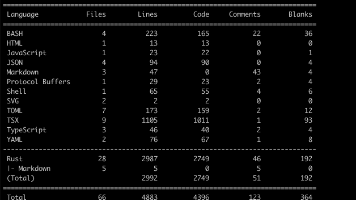
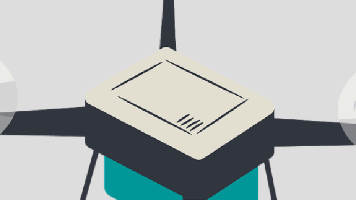





所有评论(0)